win7插耳机没反应怎么办
来源:Win7之家
时间:2023-08-02 12:36:13 355浏览 收藏
各位小伙伴们,大家好呀!看看今天我又给各位带来了什么文章?本文标题是《win7插耳机没反应怎么办》,很明显是关于文章的文章哈哈哈,其中内容主要会涉及到等等,如果能帮到你,觉得很不错的话,欢迎各位多多点评和分享!
使用win7系统时,电脑插入耳机没有反应。今天小编将向大家分享解决Win7插入耳机无效问题的方法,以使耳机能正常工作。如果你想知道,就跟着小编往下看。
win7插入耳机没有反应怎么办
1.首先,在桌面上找到计算机按钮右击,在第二列表中找到管理选项;
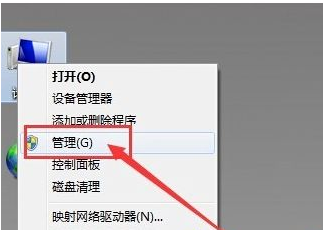
一进入计算机管理窗口后,点击设备管理器按钮,然后在右侧找到声音、音频和游戏控制器选项。确认声卡驱动没有问题,返回桌面;
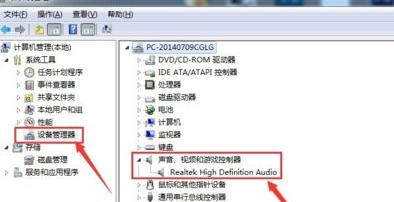
3.将耳机插入耳机孔,打开控制面板窗口,找到Realtek高清音频管理器选项并点击;
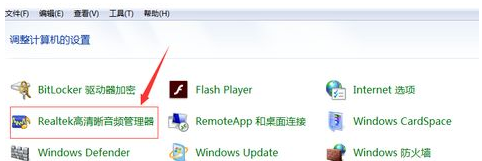
4.在Realtek高清音频管理器窗口,找到右上角的小文件夹图标并点击;
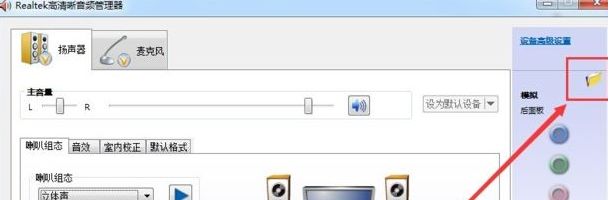
5.在插孔设置窗口中,找到AC97前面板选项,点击前面按钮,点击完成后选择下面的确定选项;
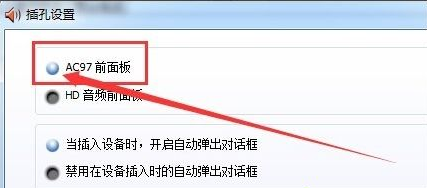
6.回到Realtek高清音频管理器窗口,看到右侧前面板中的绿灯亮了,可以再次插入耳机使用。
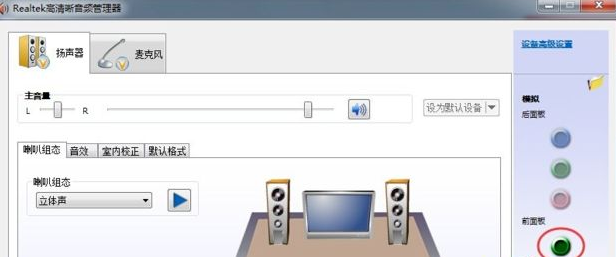
以上是win7插入耳机没有反应的处理方法。如果遇到同样的问题,可以参考以上方法解决。
到这里,我们也就讲完了《win7插耳机没反应怎么办》的内容了。个人认为,基础知识的学习和巩固,是为了更好的将其运用到项目中,欢迎关注golang学习网公众号,带你了解更多关于win,插耳机,没反应的知识点!
声明:本文转载于:Win7之家 如有侵犯,请联系study_golang@163.com删除
相关阅读
更多>
-
501 收藏
-
501 收藏
-
501 收藏
-
501 收藏
-
501 收藏
最新阅读
更多>
-
479 收藏
-
304 收藏
-
474 收藏
-
397 收藏
-
395 收藏
-
458 收藏
-
222 收藏
-
271 收藏
-
450 收藏
-
383 收藏
-
455 收藏
-
346 收藏
课程推荐
更多>
-

- 前端进阶之JavaScript设计模式
- 设计模式是开发人员在软件开发过程中面临一般问题时的解决方案,代表了最佳的实践。本课程的主打内容包括JS常见设计模式以及具体应用场景,打造一站式知识长龙服务,适合有JS基础的同学学习。
- 立即学习 543次学习
-

- GO语言核心编程课程
- 本课程采用真实案例,全面具体可落地,从理论到实践,一步一步将GO核心编程技术、编程思想、底层实现融会贯通,使学习者贴近时代脉搏,做IT互联网时代的弄潮儿。
- 立即学习 516次学习
-

- 简单聊聊mysql8与网络通信
- 如有问题加微信:Le-studyg;在课程中,我们将首先介绍MySQL8的新特性,包括性能优化、安全增强、新数据类型等,帮助学生快速熟悉MySQL8的最新功能。接着,我们将深入解析MySQL的网络通信机制,包括协议、连接管理、数据传输等,让
- 立即学习 500次学习
-

- JavaScript正则表达式基础与实战
- 在任何一门编程语言中,正则表达式,都是一项重要的知识,它提供了高效的字符串匹配与捕获机制,可以极大的简化程序设计。
- 立即学习 487次学习
-

- 从零制作响应式网站—Grid布局
- 本系列教程将展示从零制作一个假想的网络科技公司官网,分为导航,轮播,关于我们,成功案例,服务流程,团队介绍,数据部分,公司动态,底部信息等内容区块。网站整体采用CSSGrid布局,支持响应式,有流畅过渡和展现动画。
- 立即学习 485次学习
